
Peter Holmes
0
1196
252
Tehnologija pametnih kuća i dalje čini znatan skok u glavnu svijest jer uređaji postaju jeftiniji i skupljaju više korisnosti u manje pakete. Ključni primjer ovog fenomena je iHome iSS50 SmartMonitor.
iHome iSS50 5-u-1 Smartmonitor, 24/7 nadgledanje kuće odasvud iHome iSS50 5-u-1 Smartmonitor, 24/7 nadgledanje kuće s bilo kojeg mjesta Kupite sada na Amazonu 34,95 dolara
Svatko tko želi stvoriti pametni dom mora se osloniti na različite senzore koji mogu nadzirati široku paletu podataka, uključujući temperaturu, vlagu, kretanje, svjetlost i zvuk.
Prije samo nekoliko godina, ako biste htjeli nadgledati sve one različite aspekte vašeg kućnog okruženja, morali biste platiti lijepu sitnicu da biste instalirali senzore koji ne bi mogli razgovarati s drugim pametnim kućnim uređajima. Ali, zahvaljujući novim inovacijama, to više nije slučaj.
Pomoću iHome SmartMonitor možete pratiti svih pet takvih podatkovnih točaka u malom i jednostavnom paketu koji može komunicirati s drugim uređajima da biste doista stvorili kohezivan moderni pametni dom.
Ako ste kupili iHome SmartMonitor, ovaj je vodič za vas. Pregledat ćemo sveobuhvatno monitor i njegovu uporabu:
1. Otpakirajte i Postavljanje iHome SmartMonitor
Spajanje na iHome SmartMonitor | Korištenje iHome računa | Dijelite pristup s različitim uređajima
2. Korištenje iHome SmartMonitor-a
Korištenje iHome Control App | Stvaranje pravila s iHome SmartMonitor | Rad s Apple-ovom kućnom aplikacijom i Siri | Praktična automatizacija pomoću iHome SmartMonitor-a
3. Rješavanje problema Uobičajeni problemi sa iHome SmartMonitor
iHome SmartMonitor se ne može povezati na Internet | iHome SmartMonitor ne osjeti tačno temperaturu ili kretanje | Problemi koji koriste Siri za pristup podacima iHome SmartMonitor i ostali problemi s HomeKit
1. Raspakiranje i postavljanje iHome SmartMonitor-a

Nakon otvaranja okvira iHome SmartMonitor pronaći ćete sam uređaj, kabl za napajanje, adapter za struju i brzi vodič. Uređaj mora u svako doba imati snagu za funkcioniranje. Zato pronađite utikač u blizini da biste započeli i pričekajte dok u gornjoj lijevoj strani zaslona ne počne padati ikona Wi-Fi.
Na prednjoj strani uređaja nalazi se LCD zaslon koji prikazuje važne informacije uključujući Wi-Fi status, temperaturu, razinu vlage, pokazivač pokreta i zvučni indikator. Ispod ekrana nalazi se jedan od senzora.
Stražnji dio SmartMonitor-a, zajedno s priključkom za napajanje, sadrži gumb zatamnjivanja za LCD zaslon i gumb tvrdog resetiranja. Pritisnite gumb zatamnjivanja za prelazak s pet različitih razina: automatska, visoka, srednja, niska ili isključena.

Nakon toga, sljedeći najvažniji zadatak je preuzimanje aplikacije iHome Control za vaš iOS ili Android uređaj. Aplikacija za popunjavanje nužna je za korisnike iOS-a i Android-a.
Spajanje na iHome SmartMonitor
Nakon pokretanja aplikacije, trebate odabrati uređaji na verziji za Android ili HomeKit karticu na iPhoneu ili iPadu. Odaberi Dodaj uređaj i slijedite upute na zaslonu za povezivanje i postavljanje SmartMonitora i povezivanje s lokalnom Wi-Fi mrežom.
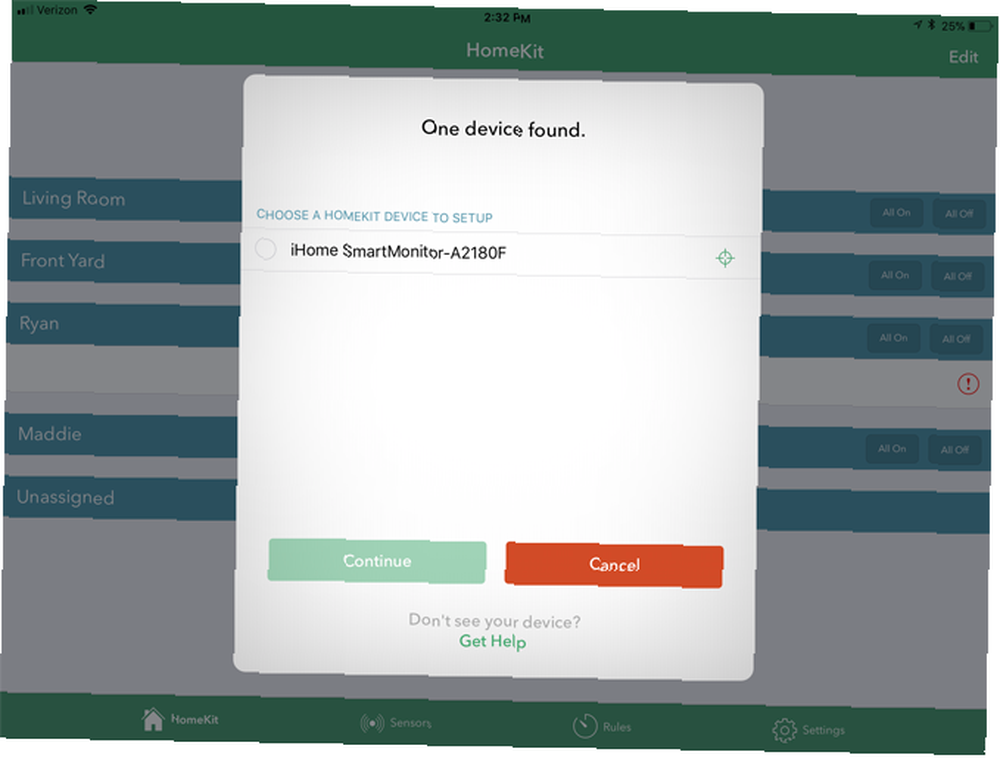
Korisnici Applea mogu uređaj dodati i u postojeće postavke HomeKit. Tijekom postavljanja skenirajte kod dodatne opreme koji se nalazi u vodiču za brzo postavljanje ili na samom monitoru.
Ako ste novi u HomeKitu, hijerarhija pametnih kuća dostupna je samo na iOS uređajima i Apple Watchu. Dostupno putem ugrađene aplikacije Home i iHome Control, možete integrirati kompatibilne uređaje u mnoštvo različitih scena i automatizacija.
Postoje tri osnovna dijela HomeKita i aplikacije Home koje biste trebali upoznati: Sobe, zone i scene.
Sva tri mogu se u potpunosti prilagoditi u aplikaciji iOS Home i olakšati upravljanje svim kompatibilnim uređajima pametnog doma.
Kao što ste vjerojatno mogli pretpostaviti, u sobi se nalaze različite uređaje u kući. Zone su brojne susjedne prostorije.
Ako imate nekoliko različitih HomeKit uređaja, soba i zona olakšava interakciju s tehnologijom. Na primjer, umjesto da pitate Siri kako koristiti Siri sa svojim pametnim kućnim uređajima Kako koristiti Siri sa pametnim kućnim uređajima Kontrola pametnih uređaja sa Siri čini ih nevjerojatno jednostavnim za upotrebu, ali nije lako pronaći naredbe koje rade sa svakim proizvodom , Zašto ne početi tako što ćete ih isprobati? da isključite svjetla jedno za drugim, možete jednostavno tražiti da isključite sve u određenoj sobi ili određenoj zoni.
Postavljanje tih informacija oduzima malo vremena. Ali definitivno se isplati ako ste tijekom vremena zainteresirani za izgradnju pametnog doma kompatibilnog s Appleom.
Različiti HomeKit uređaji također se mogu povezati sa Scenes-om. Izradit ćete naziv za određenu scenu i zatim odabrati način rada različitih uređaja. Možete, na primjer, odabrati scenu Dobro jutro koja će upaliti sva vaša svjetla i otključati vrata. Scenu možete aktivirati pomoću aplikacije Home ili samo naredbom Siri.
O drugim značajkama HomeKita govorit ćemo nešto kasnije.
Korištenje iHome računa
Izborni korak je prijava za iHome račun u postavke izbornik. To omogućuje iOS korisnicima daljinsko upravljanje iHome uređajima bez potrebe za Apple Home Hubom. Također možete stvoriti pravila koja se pokreću na iHome SmartPlug bez iPhone-a. Konačno, također je nužan korak za dijeljenje pristupa s Android korisnicima.
Dijelite pristup s različitim uređajima
Sada kada je postavljanje dovršeno, možete dijeliti pristup monitoru i njegovim podacima s drugim korisnicima iOS-a ili Android uređaja.
Na iOS-u postoje dvije različite mogućnosti. Ako želite dijeliti pristup drugom uređaju koristeći isti iCloud račun Zaštitite svoj iCloud račun ovim 4 jednostavna koraka Zaštitite svoj iCloud račun s ova četiri jednostavna koraka. Jeste li poduzeli korake kako biste bili sigurni da nitko neće dobiti pristup vašim iCloud podacima? Evo što trebate učiniti kako biste bili sigurni da je vaš iCloud račun što sigurniji. , preuzmite aplikaciju iHome Control na novi uređaj i pričekajte da se pojavi SmartMonitor, a zatim je odaberite.
Ako drugi iOS uređaj ne koristi isti iCloud račun, dijeljenje je malo drugačije. Na prvom iOS uređaju s aplikacijom krenite na Postavke> Dijeljenje a zatim slijedite upute. Tada možete preuzeti iHome Control aplikaciju na drugi uređaj i otvoriti je. Zatim prihvatite pozivnicu.
Na Android uređaju preuzmite aplikaciju na drugi uređaj, a zatim se prijavite s istim vjerodajnicama iHome računa. Također možete odobriti pristup putem Postavke> Dijeljenje izbornik.
Napominjemo da možete dijeliti samo između iOS uređaja, od iOS-a do Android-a i između Android uređaja. Nažalost, ne možete dijeliti s Android uređaja na iPhone ili iPad.
2. Korištenje iHome SmartMonitor-a
Glavna aplikacija iHome Control u osnovi je ista i na iOS-u i Androidu, s nekoliko iznimaka. Svatko tko ima iPhone ili iPad vidjet će četiri glavna odjeljka: HomeKit, senzori, pravila i postavke.
Na Android uređajima ne postoji kartica senzori. HomeKit zove se odjeljak na iOS uređajima uređaji.
Korištenje iHome aplikacije za kontrolu
Najlakši način za interakciju i iskorištavanje snage iHome SmartMonitor je upotreba aplikacije iHome Control.
Na iPhoneu ili iPadu prvi je i najvažniji odjeljak HomeKit. U tom prvom odjeljku vidjet ćete cjelokupni postav HomeKit sa svakom određenom sobom i svim različitim uređajima, uključujući SmartMonitor. Po potrebi možete dodati ili urediti različite prostorije.
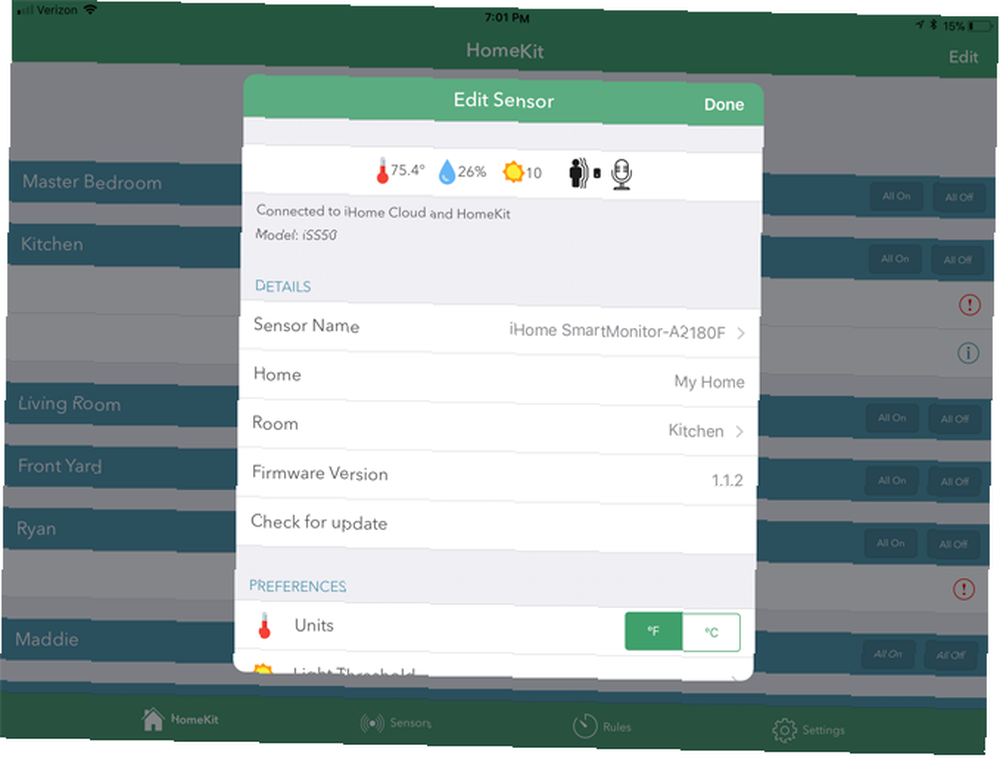
Prilikom odabira svakog uređaja vidjet ćete više informacija, uključujući ime i ostale važne podatke. Također možete provjeriti ima li ažuriranja upravljačkog softvera, identificirati uređaj ili ga u potpunosti ukloniti iz postavke HomeKit.
U sljedećoj kartici, zone, možete vidjeti različite zone u HomeKit kući i dodati ih ili urediti. Napokon u scene, možete ih pregledavati i uređivati.
S Android uređajima, the uređaji na kartici će se prikazati trenutni podaci s SmartMonitor-a i ostalih iHome uređaja.
Senzor kartica na iOS verziji aplikacije namijenjena je liniji bežičnih senzora iHome koja nisu kompatibilna sa SmartMonitor-om.
Vjerojatno ćete provesti najviše vremena u pravila kartica. To korisnicima omogućuje stvaranje različitih automatizacija s podacima monitora. O njima ćete saznati više u sljedećem odjeljku.
Napokon u postavke, možete pregledati podatke o iHome računu, pregledavati podatke o ostalim proizvodima iHome i kontaktirati iHome podršku ako imate problema.
Napomenimo, iako iHome SmartMonitor ima lijepu raznolikost različitih senzora, nijedan se podatak ne bilježi za kasnije pristup. To znači da nećete moći vidjeti različite trendove tijekom vremena ili točne informacije za određeno vrijeme ili dan.
Stvaranje pravila pomoću iHome SmartMonitora
Da biste stvorili svoje prvo pravilo, odaberite Dodajte pravilo gumb na dnu stranice.
Potom će se pojaviti novi okvir. Prvo obavezno navedite pravilo da biste ih razdvojili. Postoje dvije mogućnosti za odabir: Upravljajte utikačem ili Primanje obavijesti senzora.
Plug control funkcionira samo s linijom pametnih utikača od iHome, uključujući najnoviji model, iSP8. Iako se ti utikači mogu postaviti prema određenom rasporedu ili raditi u tandemu s Nest Thermostat home / away funkcijom, opcija Sensor posebno je namijenjena SmartMonitoru.
iHome Smart Plug, Wi-Fi, Uključuje daljinsko upravljanje, nadzor napajanja, radi s Amazonom Alexa iHome Smart Plug, Wi-Fi, Uključuje daljinski upravljač, Praćenje napajanja, Radi s Amazon Alexa Kupite sada na Amazonu 77,99 dolara
Nakon što to odaberete, za upravljanje ćete odabrati iHome plug. Tada ćete odabrati određeni SmartMonitor. Svih pet različitih senzora na raspolaganju je za odabir od sljedećeg.
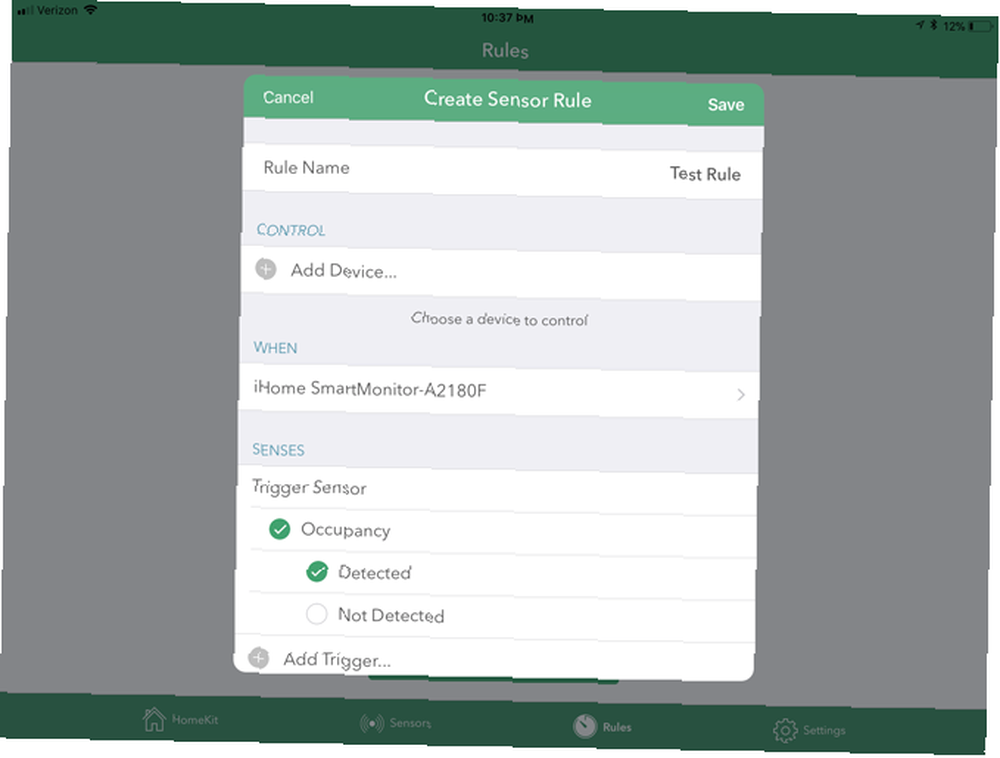
Na raspolaganju su zasebni prekidači temperature i vlage kad te razine premaše ili padnu ispod određenog praga.
Zvučni, pokretački i popunjeni okidači dostupni su za odabir od kada ti različiti senzori detektiraju ili ne detektiraju određene podatke.
Kao lijep dodir, na raspolaganju je više senzora za zbrajanje za jedno pravilo. Na primjer, možete odabrati temperaturu i svjetlosni okidač prije pokretanja pravila.
Zatim ćete odabrati želite li ograničiti pravilo na određeno doba dana. Možete odabrati vrijeme početka i završetka zajedno sa danima u tjednu da bi se ono ponovilo. Po želji, aplikacija će pružiti obavijest kad god se pokrene pravilo. Ispod je potpuni sažetak koji će vam pomoći da utvrdite je li sve ispravno.
Pogoditi Stvorite pravilo pri dnu stranice kada završite.
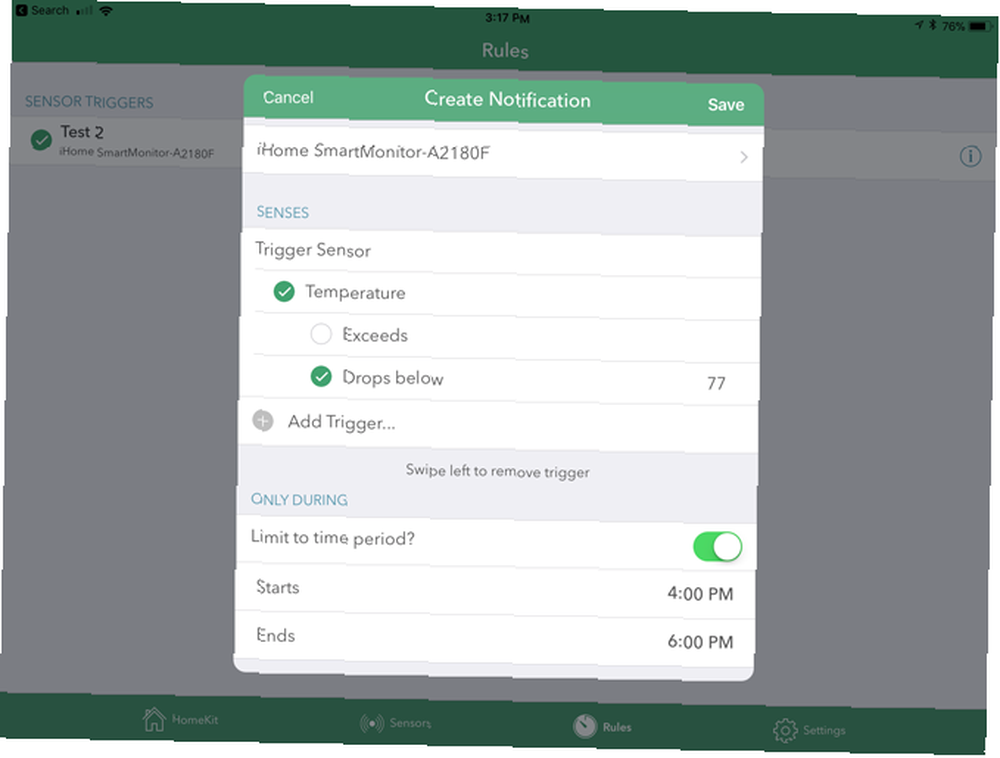
Druga opcija u Dodajte pravilo izbornik je za primanje posebnih obavijesti senzora. Nakon dodavanja imena, još jednom ćete odabrati iHome SmartMonitor i odabrati jedan ili više senzora okidača koristeći različite opcije. Oni mogu biti aktivni i tijekom određenog vremenskog okvira.
Sva različita pravila mogu se vidjeti na kartici kada su potpuna. Udari “ja” ikonu da biste bliže pogledali svaki od njih. Možete i prstom povući lijevo za brzo i jednostavno brisanje.
Rad s Apple-ovom kućnom aplikacijom i Siri
Iako je Apple-ova ugrađena kućna aplikacija izvrstan način za interakciju sa svim vašim HomeKit uređajima, postoji značajan problem pri interakciji s iHome SmartMonitor. Možete samo izraditi automatizaciju Stavite Apple HomeKit uređaje na dobru upotrebu s automatizacijom Stavite uređaje Apple HomeKit na dobru upotrebu s automatizacijom Imate li više dodataka kompatibilnih s Apple HomeKit? Naučite kako koristiti Automatizaciju da uistinu donese neke pametnosti u vaš dom. pomoću senzora kretanja uređaja. Dakle, ne možete koristiti nijedan drugi senzor.
Ali ako želite stvoriti automatizaciju pomoću senzora pokreta, jednostavno odaberite Automatizacija karticu u početnoj aplikaciji. Odaberi Izradite novu automatizaciju i onda Senzor nešto otkrije. Na sljedećoj stranici odaberite da li se automatizacija pokreće kada senzor detektira gibanje ili prestaje detektirati gibanje.
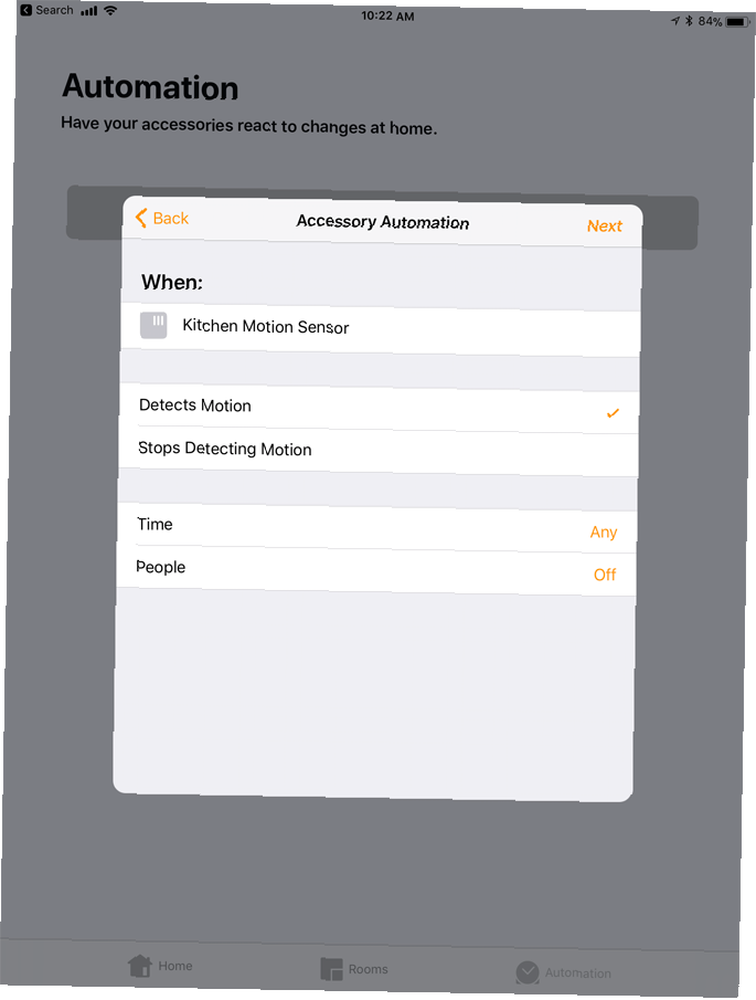
Možete opcionalno odrediti vrijeme i / ili radi li se automatizacija kad ste kod kuće ili ne.
Zatim odaberite želite li pokrenuti određeni prizor ili koristiti drugi primjenjivi HomeKit uređaj. Na primjer, automatizacija može uključiti ili isključiti svjetla, pa čak i zaključati i otključati vrata.
HomeKit kompatibilnost otvara odličan način za provjeru statusa svih senzora, jer Siri možete jednostavno pitati. Jednostavnom glasovnom naredbom možete provjeriti točnu i temperaturu ili vlažnost, provjeriti trenutnu razinu svjetla i vidjeti da li se osjeti kretanje.
Samo pitaj “Hej Siri ... ”
“Kakva je temperatura [iHome SmartMonitor name]?”
“Kolika je vlažnost [iHome SmartMonitor name]?”
“Je li se gibanje osjetilo na [iHome ime SmartMonitor]?”
“Koja je razina svjetlosti [iHome SmartMonitor name]?”
Sve su ove naredbe Siri dostupne na vašem iPhoneu, iPadu, pa čak i Apple Watchu 5 stvari za koje Apple Watch ne koristite (ali trebaju biti) 5 stvari koje Apple Watch ne koristite (ali trebaju biti) su što Apple najviše iskoristite za nošenje? Evo pet naših omiljenih značajki sata koje ste vjerojatno zaboravili. .
Dodatna mogućnost: namignuti
Uz Apple HomeKit i aplikaciju iHome Control, postoji još jedna opcija za iskorištavanje podataka o okolišu SmartMonitor: Wink Smart Home hub.
Iako nisu toliko poznate 7 pametnih čvorišta za koje nikada niste čuli prije 7 pametnih čvorišta za koje nikada niste čuli prije Neke pametne centre za pametne kuće dobivaju svu novinu, tako da možda niste svjesni tih manje poznatih dragulja ! Jedno od ovih manje poznatih čvorišta pametnih kuća možda bi moglo biti savršeno pogodno za vas! kao druge opcije na tržištu, postoji niz proizvoda kompatibilnih sa sustavom, uključujući Philips Hue osvjetljenje, niz različitih pametnih brava i pametne termostate poput Nest-a.
Morat ćete koristiti aplikaciju Wink, ali možete dodati nekoliko različitih automatizacija koristeći SmartMonitor. Na primjer, ako dođe i aktivira senzor pokreta, određena svjetla mogu se automatski upaliti.
Praktična automatizacija pomoću iHome SmartMonitor-a
Iako SmartMonitor ne radi s drugim uslugama pametnih kuća drugih proizvođača poput IFTTT-a, uređaj ima nekoliko praktičnih primjena, pogotovo ako želite kupiti i kompatibilni iHome Smart Plug.
Korištenjem pametnog utikača iSP5, iSP6, iSP6X ili iSP8, možete nadzirati gotovo sve električne uređaje koje možete zamisliti pomoću podataka senzora.
Evo nekoliko primjera praktične uporabe kombinacije monitora i utikača:
- Uključite svjetla kada se u sobi otkrije kretanje.
- Uključite ventilator kad temperatura poraste iznad određene zadane vrijednosti u sobi.
- Uključite svjetla pri zalasku sunca i isključite ih pri izlasku sunca.
- Uključite ovlaživač zraka ako se soba previše osuši.
- Isključite svjetla kada razina zvuka padne ispod određene točke.
Različite podatkovne točke od senzora također se mogu kombinirati pri stvaranju automatizacije. Na primjer, ovlaživač će se aktivirati samo kada se u sobi previše osuši iznad ili ispod određene temperature.
Kao lijep dodir, iHome Smart utikači sami su kompatibilni s Amazonovom glasovnom uslugom Alexa. Uz brzu naredbu na bilo kojem uređaju Echo ili drugom kompatibilnom proizvodu, utikači se mogu uključivati i isključiti.
I pored tih automatizacije, postoji veliki broj različitih kreativnih korištenja za pametni utikač 10 kreativnih upotreba pametnih utikača koji će učiniti da želite jedno 10 kreativnih upotreba pametnih utikača zbog kojih ćete poželjeti da su jedan pametni utikači najosnovniji element bilo kojeg pametnog doma. Evo nekoliko načina kako pametni utikači mogu nabaviti vaše glupe uređaje putem interneta. što može pomoći oko kuće od ranog jutra do spavanja.
3. Rješavanje problema iHome SmartMonitor
Kao i sa bilo kojim drugim modernim dijelom tehnologije, može doći do niza situacija u kojima iHome SmartMonitor ne radi ispravno. Ovdje su tri najčešća pitanja i što možete učiniti sa svakim.
iHome SmartMonitor ne može se povezati s Internetom
SmartMonitor će i dalje prikupljati podatke i normalno raditi čak i bez internetske veze. No Wi-Fi veza omogućuje korisnicima pregled podataka u pratećoj aplikaciji i omogućuje uređaju rad s HomeKit-om i drugim automatizacijama.
Lako možete vidjeti je li uređaj spojen na internet tako što ćete pogledati indikator stanja Wi-Fi-a koji se nalazi u gornjem lijevom dijelu zaslona u blizini temperature. Ako ikona bežičnog signala treperi, to pokazuje da monitor nema internetsku vezu. Kad je ta ikona čvrsta s obrubom, uređaj ima vezu s vašom Wi-Fi mrežom.
Prvo što trebate provjeriti je da provjerite je li usmjerivač trenutno odašiljan na 2,4 GHz. Broj dual-band usmjerivača Kako dual-band usmjerivači mogu riješiti vaše bežične probleme Kako dual-band usmjerivači mogu riješiti vaše bežične probleme Korištenjem usmjerivača koji podržava dual-band standard može značajno povećati vašu Wi-Fi brzinu u mnogim okolnostima. dopustiti korisnicima da prenose samo 5GHz spektar. Ali SmartMonitor zahtijeva signal od 2,4 GHz.
Ako i dalje imate problema nakon što ste potvrdili da vaš usmjerivač odašilje taj pojas, sljedeće pitanje je mjesto SmartMonitor i usmjerivača. Ako je moguće, pomaknite monitor bliže usmjerivaču ili obrnuto.
Konačno, ako se problemi nastave, razmislite o kupnji bežičnog mrežnog sustava - poput Eeroa ili Orbija. Google Wifi vs Eero vs. Google Wifi vs. Eero vs. Orbi: Koji je najbolji? U ovom ćete članku saznati više o novoj vrsti Wi-Fi sustava za dom i čuti ćete više o tri najpričešća o Wi-Fi mrežnim proizvodima na tržištu, Eero, Google Wifi,… - za vaš dom , Nova vrsta tehnologije ovi sustavi mogu vam pružiti brz i snažan Wi-Fi signal bilo gdje u vašem domu, bez obzira na njegovu veličinu.
iHome SmartMonitor ne osjeća precizno temperaturu ili kretanje
Moguće su situacije u kojima SmartMonitor ne osjeća pravilno temperaturu u sobi ili bilo kakvo kretanje. To može uzrokovati probleme u brojnim različitim područjima poput specifičnih automatizacija i upotrebe HomeKita.
Pri prvom instaliranju uređaja obavezno pričekajte više od dva sata prije upotrebe. Prema iHomeu, trebat će vremena da se automatski kalibrira kućno okruženje.
Također osigurajte da mjesto monitora nije pod izravnom sunčevom svjetlošću ili ventilacijskim grijanjem / grijanjem. To može uzrokovati neispravno očitanje.
Da bi pravilno djelovao kao detektor pokreta, SmartMonitor treba sjediti u smjeru koji želite pokriti. Prepoznavanje je točno oko 20 stopa.

Možete prilagoditi pragove za otkrivanje zvuka, svjetla i pokreta u iHome Control aplikaciji. Odaberite monitor u prozoru HomeKit ili uređaji kartica. Dođite do dna i odaberite bilo Lagani prag, Zvučni prag, ili Prag kretanja na Preferences.
Problemi koji koriste Siri za pristup podacima i drugi problemi s HomeKit-om
Još jedno problematično područje se ponekad pojavljuje oko HomeKita Izvući maksimum od Apple HomeKit i iOS 10 Home App Dobivanje maksimuma od Apple HomeKita i iOS 10 Kućne aplikacije U ovom ćete članku naučiti o rastućem popisu proizvoda koji se tiču HomeKita. i kako ih kontrolirati. Također ćete vidjeti kako uočiti kompatibilni proizvod na tržištu. kompatibilnost s iOS uređajima i Apple Watchom. Omogućimo nekoliko koraka za rješavanje problema.
Prva i najjednostavnija opcija je osigurati da trenutno koristite točan iCloud račun s podacima HomeKit.
Svi podaci HomeKit vezani su za određeni iCloud račun. Na iPhoneu ili iPadu krenite prema postavke a zatim odaberite dio na samom vrhu stranice sa svojim imenom. Provjerite je li sve ispravno i da Dom i privjesak opcije su uključene. Oboje je potrebno da bi HomeKit ispravno radio.
Zatim idite na Postavke> Privatnost> HomeKit. Provjerite je li prekidač iHome Control uključen. To aplikaciji omogućuje pregled podataka HomeKit.

Ako to ne pomaže, možete pokušati ručno resetirati sam iHome SmartMonitor. Na stražnjoj strani monitora pritisnite gumb Reset najmanje 15 sekundi. Sve postavke morat će se ponovno konfigurirati u aplikaciji iHome Control.
Također, imajte na umu da, iako možete u potpunosti pristupiti bilo kojim HomeKit podacima i kontroli Siri kada koristite kućnu mrežu, situacija je drugačija kada nemate kuću. Trebat će vam kućni centar - bilo moderni Apple TV Kako postaviti i koristiti svoj Apple TV Kako postaviti i koristiti svoj Apple TV Evo kako postaviti svoj Apple TV, što možete učiniti s njim i što učiniti učiniti kada se stvari ne ponašaju onako kako ste očekivali. ili konfigurirani iPad kod kuće - za upotrebu Siri kontrole i drugih značajki na cesti.
Višenamjenski nadzor s iHome SmartMonitor-om
Iako postoje ograničenja kojih treba biti svjestan, iHome SmartMonitor je izvrstan način za korištenje senzorskih tehnologija za izgradnju učinkovitije i moćnije postavljene pametne kuće.
Osobito ako ste korisnik iOS-a, ti podaci mogu biti dostupni gotovo bilo gdje i također mogu biti dio različitih automatizacija koje će vam olakšati svakodnevni život malo jednostavnijom tehnologijom Smart Home za uštedu novca i poboljšati tehnologiju pametnog doma za uštedu novca i poboljšati svoj život Sljedeća rješenja za pametne kuće praktična su i relativno jeftina. Neki će vam čak pomoći da uštedite novac. , To je definitivno dobitna kombinacija za tako jeftin uređaj.
Imate li kakvih pitanja o iHome SmartMonitor, uključujući način postavljanja i korištenje višenamjenskog senzora?











